Automated fattura in Excel
In questo articolo si descrive come automatizzare la generazione delle fatture in Excel. Se siete di fretta, è sufficiente scaricare il file di Excel.
Questo è ciò che il foglio di calcolo assomiglia. Se si seleziona un nr client dal link : / examples-discesa-list [elenco a discesa] nella cella E6, Excel compila automaticamente le informazioni del client. Se si seleziona un nr prodotto da uno degli elenchi a discesa nelle celle A13 attraverso l’A31, Excel compila automaticamente le informazioni sul prodotto.
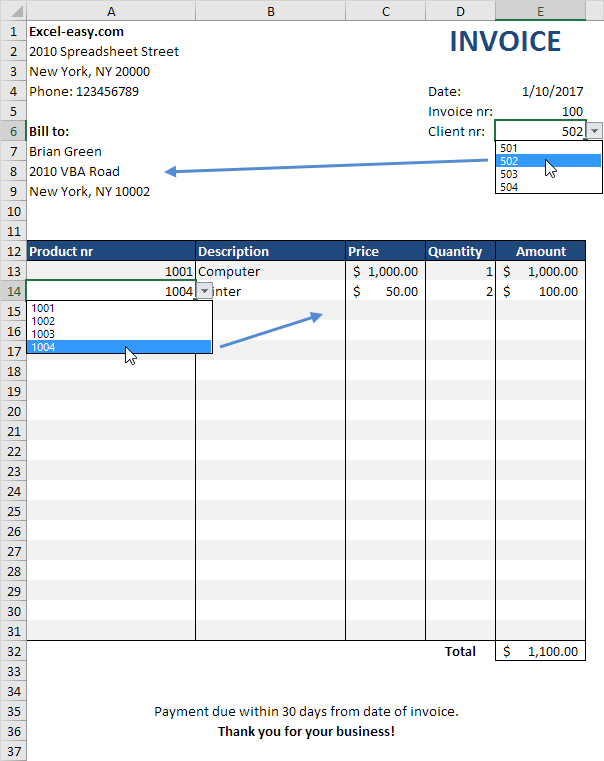
Qui di seguito ti spiegheremo come abbiamo automatizzato l’ingresso delle informazioni sul prodotto. Gli stessi trucchi sono stati utilizzati per le informazioni del client.
-
Sul foglio prodotti, digitare le informazioni sul prodotto.
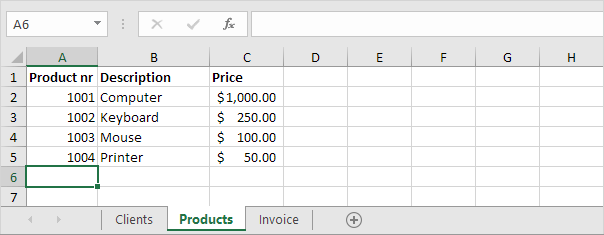
-
Sul foglio fattura, selezionare le celle A13 attraverso A31.
-
Nella scheda Dati, nel gruppo Strumenti dati fare clic su Convalida dati.
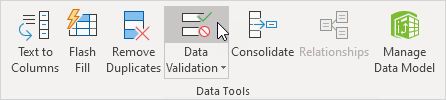
-
Nella casella Consenti, fare clic su Elenco.
-
Fare clic nella casella Origine e selezionare l’intervallo A2: A5 sul foglio prodotti.
-
modificare manualmente le 5-1.048.576 (o qualsiasi altro numero di grandi dimensioni) per includere più celle. Ora è possibile aggiungere il numero di nuovi prodotti che si desidera.
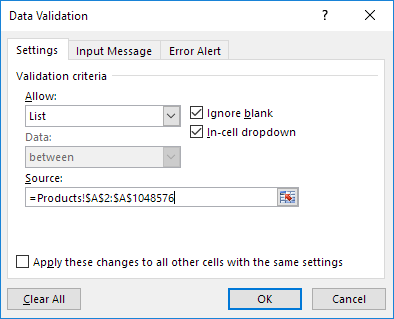
-
Fare clic su OK.
-
Selezionare B13 cella ed immettere la formula mostrata sotto.
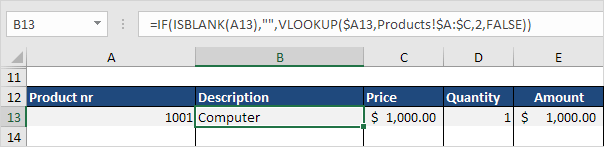
Spiegazione: Se A13 cella è vuota, la formula restituisce una stringa vuota.
In caso contrario, il link: / examples-VLOOKUP [funzione CERCA.VERT] cerca il nr del prodotto (1001) nella colonna sinistra della gamma $ A: $ C (colonne da A a C) sul foglio prodotti, e restituisce il valore nella stessa riga della seconda colonna (col_index_num è impostato a 2).
-
Selezionare la cella C13 e immettere la formula illustrato di seguito.
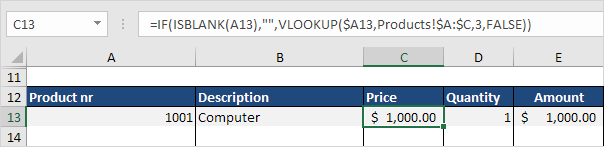
Spiegazione: Questa formula è quasi la stessa della precedente formula.
Questa volta restituisce il valore nella stessa riga della terza colonna (col_index_num è impostato su 3).
-
Selezionare la cella E13 e immettere la formula riportata di seguito.
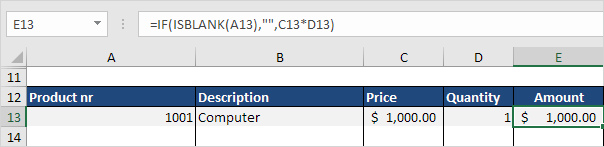
Spiegazione: Se A13 cella è vuota, la formula restituisce una stringa vuota.
In caso contrario, restituisce il prodotto di prezzo e quantità.
-
Per copiare le formule alle altre celle, selezionare l’intervallo B13: E13 e trascinare verso il basso per riga 31. Utilizzare la
link: / examples-format-pittore [Copia formato]per ripristinare la formattazione.